Как установить Vagrant на Ubuntu 20.04
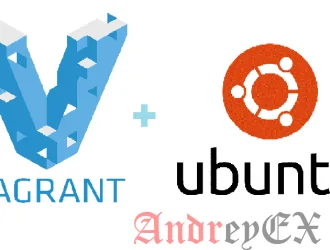
Vagrant — это инструмент командной строки для создания и управления виртуальными машинами.
По умолчанию Vagrant может предоставлять компьютеры поверх VirtualBox, Hyper-V и Docker. Другие поставщики, такие как Libvirt (KVM), VMware и AWS, могут быть установлены через систему плагинов Vagrant.
Vagrant обычно используется разработчиками для настройки среды разработки, которая работает в нескольких операционных системах.
В этой статье описывается, как установить Vagrant на компьютере с Ubuntu 20.04. Мы будем использовать VirtualBox, который является поставщиком по умолчанию для Vagrant.
Установка Vagrant на Ubuntu
Мы обеспечим виртуальные машины поверх VirtualBox.
Если VirtualBox не установлен в вашей системе, вы можете установить его, выполнив:
sudo apt update sudo apt install virtualbox
Пакет Vagrant, который доступен в репозиториях Ubuntu, регулярно не обновляется. Мы загрузим и установим последнюю версию Vagrant с официального сайта Vagrant.
На момент написания этой статьи последняя стабильная версия Vagrant — это версия 2.2.9. Посетите страницу загрузок Vagrant, чтобы узнать, доступна ли новая версия Vagrant.
Загрузите пакет Vagrant с wget:
curl -O https://releases.hashicorp.com/vagrant/2.2.9/vagrant_2.2.9_x86_64.deb
Как только файл загружен, установите его, набрав:
sudo apt install ./vagrant_2.2.9_x86_64.deb
Чтобы убедиться, что установка прошла успешно, введите следующую команду, которая напечатает версию Vagrant:
vagrant --version
Вывод должен выглядеть примерно так:
Vagrant 2.2.9
Начало работы с Vagrant
Создать проект Vagrant так же просто, как настроить корневой каталог проекта и определить файл Vagrant.
Выполните следующие команды для создания каталога и перейдите в него с помощью:
mkdir ~/my-vagrant-projectcd ~/my-vagrant-project
Затем инициализируйте новый Vagrantfile с помощью команды vagrant init, а затем укажите поле, которое вы хотите использовать.
Коробки представляют собой формат пакета для сред Vagrant и зависят от поставщика. Вы можете найти список общедоступных ящиков Vagrant на странице каталога ящиков Vagrant.
В этом примере мы будем использовать centos/8:
vagrant init centos/8
A `Vagrantfile` has been placed in this directory. You are now ready to `vagrant up` your first virtual environment! Please read the comments in the Vagrantfile as well as documentation on `vagrantup.com` for more information on using Vagrant.
Vagrantfile — это файл Ruby, который описывает, как настроить и подготовить виртуальную машину. Вы можете открыть Vagrantfile, прочитать комментарии и внести изменения в соответствии с вашими потребностями.
Запустите команду vagrant up для создания и настройки виртуальной машины, как указано в Vagrantfile:
vagrant up
==> default: Configuring and enabling network interfaces...
default: SSH address: 192.168.121.74:22
default: SSH username: vagrant
default: SSH auth method: private key
==> default: Rsyncing folder: /home/linuxize/Vagrant/my-vagrant-project/ => /vagrant
Vagrant монтирует каталог проекта на виртуальной машине /vagrant. Это позволяет вам работать с файлами вашего проекта на хост-компьютере.
Чтобы войти в виртуальную машину, запустите:
vagrant ssh
Вы можете остановить виртуальную машину с помощью следующей команды:
vagrant halt
Чтобы уничтожить все ресурсы, созданные при создании машины, введите:
vagrant destroy
Вывод
Мы показали, как установить Vagrant в Ubuntu 20.04 и создать базовый проект Vagrant.
Если у вас есть какие-либо вопросы, пожалуйста, оставьте комментарий ниже.
Редактор: AndreyEx



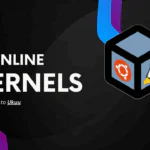

добрый день! Спасибо за отличный материал
исправьте пожалуйста строку: mkdir ~/my-vagrant-projectcd ~/my-vagrant-project
Кто копировать и вставлять будет у них создадутся 2 директории